Ben jij een van die linuxers die ervan houdt om een stapel live-cd's te hebben met elke beschikbare distro om naar te kijken? "Hoe werkt het?"? Als dat zo is, en als u ook denkt dat dit uw economie al begint te beïnvloeden, dan wordt dit voor u gedaan.
MultiSysteem het maakt van je USB-stick een echt Zwitsers zakmes, omdat je hiermee snel een Live USB-multisysteem kunt creëren. Kortom: je hebt een opstartbare USB waarvan de enige beperking dezelfde capaciteit is als de USB zelf.
Eisen
- Hebben geïnstalleerd Debian, Ubuntu of een afgeleide distributie zoals Linux Mint aangezien het installatiescript specifiek voor deze distributies is ontworpen.
- Een usb stick met voldoende capaciteit voor het aantal distro's dat je wilt installeren.
- Een internetverbinding.
Installatie
- Het eerste is om het installatiescript te downloaden hier
- U pakt het uit, het kan in uw persoonlijke map staan, u ziet het bestand "install-depot-multisystem.sh", Dan open je een terminal -Toepassingen> Accessoires> Terminal- en typ dit in de directory waar je het sh-bestand hebt uitgepakt: sudo ./install-depot-multisystem.sh
- Binnen een paar seconden heb je geïnstalleerd MultiSysteem en je hebt toegang tot het programma vanuit Toepassingen> Accessoires> MultiSystem.
Hoe werkt het?
Het gebruik ervan is alsof je snoep van een baby neemt, je start gewoon het programma, sleept het ISO-bestand van de distro die je op je pendrive wilt installeren en MultiSysteem Het zal al het werk in een paar minuten afhandelen en het beschikbaar hebben in een praktisch menu, zodat u kunt kiezen wat u wilt de volgende keer dat u uw pc opstart vanaf die USB-stick.

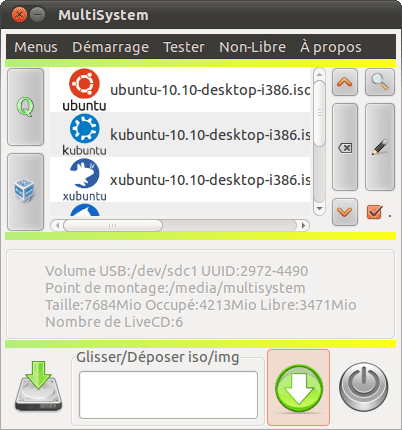
Nou, goed, wat een trechterwet, de breedte voor sommigen en smal voor anderen
Het is ook voor archlinux-chakra
Methode nr. 1-Bis (Ubuntu / Debian-basis)
Voeg handleiding toe aan het votre-bestand sources.list, klik op het bestand, laad je bronnen op, installeer het multisysteempakket.
## Voeg toe aan Depôt de MultiSystem
sudo apt-add-repository 'deb http://liveusb.info/multisystem/depot alle belangrijkste '
## Ajoutez la clé publiceren
wget-q http://liveusb.info/multisystem/depot/multisystem.asc -O- | sudo apt-key toevoegen -
## Laad de bronnen op
sudo apt-get update
## MultiSystem installeren
sudo apt-get install multisystem
#Utilisateurs van Debian,
# Après-l'installatie van multisysteem-adjoutez stem $ USER au groupe adm.
sudo usermod -a -G adm "$ SUDO_USER"
Méthode N ° 1-Ter (Paquet pour Archlinux)
http://aur.archlinux.org/packages.php?ID=331
Multisystem YES werkt voor elke pc.
Voor degenen die Multisystem willen gebruiken zonder het op hun pc te installeren, zal ik het je vertellen.
Als je een beetje rondkijkt op de Multisystem-website, zul je dit ontdekken:
http://sourceforge.net/projects/multisystem/
Het is een live Ubuntu 12.04 met Multisystem vooraf geïnstalleerd.
Als je een penlive maakt met deze iso, is het handig om op te starten vanaf elke distro (zelfs vanaf een winbugs) zonder de applicatie te hoeven installeren.
Truki: maak twee penlives met deze iso, start dan vanuit een van de penlives Multisystem en voeg distro's toe aan de andere penlive, en vice versa.
Dus heb ik verschillende multi-record penlives gemaakt met verschillende distro's en hetzelfde Myltisystem tippen, zodat elke pen zowel een leven als een levensgenerator is.
Je neemt die levens en nog een met de iso's en je kunt rond gaan met het maken van penlives voor vrienden.
Het is duidelijk dat wanneer er een nieuwe versie van een distro uitkomt (zeg Ubuntu 14), je de oude kunt verwijderen (Ubuntu 13) en de nieuwe kunt toevoegen.
Met Multisystem kun je een persistent leven creëren (alleen in één distro voor elke penlive).
Naast distros isos, maakt het het voor u gemakkelijker om tools te vinden en te installeren om te winnen, zoals antivirus, herstel, enz. (Onderzoeken).
Het goede aan dit hulpprogramma is dat de lijst met distro's die het accepteert, ZEER groot is.
Heel goed, het komt van 10 😀
zodat het in de andere distributies kan worden geïnstalleerd, moeten ze wat software hebben geïnstalleerd om te virtualiseren, zoals VirtualBox en vanaf een VM de opstartbare USB maken 😛
Nou ... ja, maar dat is erg vies, ik zou al een tar.gz kunnen plaatsen
@Moed. Drie dagen en je hebt me beu ... Jo'er.
Natuurlijk heb je al aan het project gedoneerd om ze te claimen.
Sluit je aan bij het ontwikkelingsteam, of plan het in en deel het, zodat we je verbeteringen graag "evalueren".
Ah Happy 2012 zeer goede blog !!! (verwijder indien gedupliceerd, alstublieft)
En werk je samen, Bigmouth?
Hou je mond, schat.
Je bent zeker alomtegenwoordig, dus ga naar de Ubuntu-moskee om $ huttlegates te aanbidden
EH EH !!!
We zijn het jaar slecht begonnen ...
Als je niet weet hoe je kritiek moet opnemen, dan heb ik je overschat, leer dit:
«Het hebben van kachels en trollen is geweldig, want dat geeft je de maatstaf dat je het goed doet«
Heb ik gelijk of niet? Voordat je naar het stipje in het oog van iemand anders kijkt, laat hem dan naar de balk in het zijne kijken.
Kritiek kan minder beladen worden
Kom stil, we hebben allemaal meningen en ze zijn respectabel, je kunt op kritiek reageren (zelfs als ze van het 'flamer'-type zijn en anderen) maar zonder diskwalificatie, of het nu' alomtegenwoordig 'is of niet, het maakt het niet beter of erger. Het is het beste om met een koel hoofd te reageren.
+ 1.
Hij is geen simpele lezer, hij is een schrijver van de site ... voor wat hij schrijft en reflecteert in zijn commentaren zal de site beoordeeld worden, hij kan niet komen om zulke commentaren achter te laten.
Uitstekend, er zal rekening mee worden gehouden.
Gelukkig nieuwjaar!! 😉
Ik gebruik het al heel lang en ben er heel blij mee. Maar er is een rivaal die ik onlangs kende http://live.learnfree.eu/ dat als je tar.gz hebt om het in andere distributies te installeren. Heeft iemand het geprobeerd? Vooral in andere distributies? Hoe gaat het?
Hallo iedereen.
Zelfbeheer, ik heb het net geprobeerd, alles klopt, het heeft een live USB gemaakt die in het Spaans begint en waarvan de aanhoudende optie zonder problemen werkt.
Als je nog steeds een live USB wilt hebben zonder persistentie maar die begint in het Spaans, moet je het syslinux.cfg-bestand aanpassen en dit aan het einde toevoegen:
default unetbootinlabel unetbootin
kernel /ubnkern
append initrd=/ubninit file=/cdrom/preseed/ubuntu.seed boot=casper locale=es_ES
bootkbd=es console-setup/layoutcode=es quiet splash --
Sorry, het was niet compleet:
default unetbootinlabel unetbootin
kernel /ubnkern
append initrd=/ubninit file=/cdrom/preseed/ubuntu.seed boot=casper locale=es_ES
bootkbd=es console-setup/layoutcode=es quiet splash --
Duizend pardons, ik weet niet wat er gebeurt, aan het einde van de plons heeft het twee streepjes, niet één.
Vandaag is niet mijn dag, ik heb een dik brein, heel dik, maar heel dik Alles wat hierboven is gezegd, is voor Ubuntu.
Hopelijk is het mijn laatste bericht.
Hallo hoe gaat het 😀
Wat er gebeurt, is dat wanneer twee op een rij worden samengevoegd, ze samenkomen en één lijken te zijn.
Als je code wilt plaatsen, om problemen te voorkomen (die niet de enige conflicterende zijn), kun je de tags gebruiken «CODE» HIER-JE ZET DE CODE «/ CODE» (verandert «en» in «<" en ">»… zonder de aanhalingstekens).
Ik heb je vorige berichten aangepast om het zo te zeggen, ik hoop dat je het niet erg vindt.
Groeten 😀
Zeer interessante post, trouwens om te vermelden dat dit programma in de repositories staat (althans in Mint 10, dus ik weet zeker dat het ook in Ubuntu zit) en het werkt erg goed, perfecte vervanging voor toen ik YUMI gebruikte op ramen.
Mo stoort me helemaal, en bedankt voor de informatie.
Zeer goede gegevens, ik zal er rekening mee houden.
Ik heb een probleem met Tuquito in Multisystem en ik weet niet hoe ik verder moet.
Wanneer ik Tuquito start via USB, krijg ik een zwarte achtergrond en een bericht als dit:
"Geef een naam op voor deze schijf, zoals 'Debian 5.0.3 schijf 1':"
..En als ik ga schrijven doet het niets, alsof het het toetsenbord niet herkent. Ik heb andere distro's geprobeerd en ze zijn perfect ..
Dank u.
Om een veelzijdiger en completer Zwitsers zakmes te hebben, zou een item dat zich bezighoudt met het maken van een Live USB die de moeite waard is om op zoveel mogelijk computers op te starten, geweldig zijn, of het nu een standaard pc, Mac, ... (met BIOS of (U) EFI). Er lijkt weinig informatie te zijn (ik heb niets in het Spaans gezien). Het beste wat ik heb gevonden, kopieer ik het hieronder.
groeten
=====================
Niemand zegt dat dit niet mogelijk is, want ik zal je neerschieten. Na het schrijven van twee ietwat verkeerde gidsen, heb ik eindelijk mijn proces gecorrigeerd. In dit bericht staan de instructies om een linux USB-drive te maken en Ubuntu ervan op te starten (en ook opnieuw te installeren op macs).
Stap 1 - USB Linux
Dit is de stap waar we een USB-drive maken waarop we Linux kunnen draaien. Om uw USB-drive op te starten, moet uw pc-bios dit ondersteunen. Mac's bios (niet de efi) ondersteunt dit niet, maar mac-gebruikers kunnen refit gebruiken, wat later wordt besproken.
Koop een paar van deze:
1. Een USB-stick (minimaal 1 GB als u Ubuntu wilt gebruiken)
2. Fdisk (dit wordt geleverd met ubuntu, maar niet met debian)
3. grub-pc (dit is ook een standaard ubuntu-pakket)
4. De tools die nodig zijn om vette bestandssystemen te maken (dit wordt geleverd met ubuntu maar niet met debian)
1.1 - Opmaak
Hiermee worden al uw USB-gegevens verwijderd.
Ontkoppel eerst alle partities op uw USB-station.
Open uw terminal en:
Code:
Sudo -s
fdisk
Nu staat u bij de fdisk-prompt, op het punt om de partitiekaart op uw usb-drive te bewerken. Voer nu deze opdrachten in:
Code:
c
u
Wat deze doen, zou vrij duidelijk moeten zijn als je ze eenmaal hebt ingevoerd.
Laten we nu een nieuwe mbr-tabel maken:
Code:
o
Laten we vervolgens wat partities maken. 4 MB voor eten en de rest voor ubuntu en andere dingen:
Code:
n
p
1
+ 4 miljoen
n
p
2
w
Nu moeten we de bestandssystemen maken. Open je favoriete schijfbeheerder en formatteer de 4MB-partitie als ext2 en de andere als fat32. Monteer ze vervolgens allebei.
1.2 - Linux op USB
Opmerking: Grub werkt mogelijk niet correct bij gebruik met computers waarop grub is geïnstalleerd op de interne harde schijf, met name Mac-computers.
Nu moeten we grub op de usb-drive installeren. Gebruik deze opdracht:
Code:
cd
sudo grub-install –root-directory =.
Open nu die schijfbeheerder opnieuw en stel de opstartbare vlag in op de 4 MB-partitie.
Stap 2 - Ubuntu op uw USB-station
Nu zullen we ubuntu toevoegen aan uw flashstation. Hiermee kun je vanaf je flashdrive opstarten in ubuntu live. Grijp het volgende:
1. Een Ubuntu live cd iso
2. Ongeveer 700 MB vrije ruimte op uw fat-partitie
2.1 - De bestanden
Doe dit:
1. Monteer uw vetpartitie
2. Kopieer de iso naar de root van je vetpartitie
3. Noem de iso "Ubuntu.iso"
We hebben nu de iso gekopieerd naar de fat-partitie. Briljant.
2.2 - De Bootloader
Doe dit nu:
1. Koppel uw 4 MB ext2-partitie
2. Controleer of je schrijfrechten hebt voor de partitie. Als dit niet het geval is, voert u de volgende stap uit als superuser
3. Voer «gedit» in terminal uit
4. Voer het volgende in:
menuentry "Ubuntu Live van ISO" {
insmod vet
zoek.bestand /Ubuntu.iso root
loopback-lus /Ubuntu.iso
linux / casper / vmlinuz boot = casper iso-scan / bestandsnaam = / Ubuntu.iso
initrd /casper/initrd.lz
}
5. Sla dit bestand op als /boot/grub/grub.cfg
Stap 3 - USB Linux voor Macs
Je zal nodig hebben:
1. Toegang tot Mac OS 10.4.6 of hoger met verhoogde machtigingen
2. Om uw flashstation te formatteren met een extra partitie aan het einde (16 MB zou voldoende moeten zijn)
Hier zijn de stappen om de flashdrive opstartbaar te maken op EFI Macs
1. Download rEFIt van hier. Je moet degene pakken die is verpakt als een gzip
2. Formatteer die derde partitie op uw flashstation als hfs +. Dit kan worden gedaan in het schijfhulpprogramma door het te formatteren als "Mac OS Uitgebreid". U kunt vrijwel elk van deze kiezen, maar ik zou aanraden om geen hoofdlettergevoelig bestandssysteem te kiezen.
3. Kopieer de map «efi» die u zojuist hebt gedownload naar de hfs + -partitie (deze bevindt zich in de map refit-bin-x.xx die u via de bovenstaande link hebt gedownload)
4. Sta open voor terminal
5. Voer het bestand efi / refit / enable.sh uit. Dit moet degene op de flashdrive zijn, niet die op de schijf. Wat dit doet, is een zegen voor rEFIt, zodat het Mac-equivalent van een BIOS het kan vinden.
6. Start uw computer opnieuw op terwijl u de optietoets ingedrukt houdt. Je moet dan weten wat je moet doen.
Eenmaal in het rEFIt-menu:
1. Je moet linux opstarten vanaf HD (het heeft het rood / oranje flashstationpictogram)
2. BELANGRIJK: als je een niet-standaard MBR op je interne HD # 1 hebt, zal de laatste stap mislukken. Er is geen ontkomen aan. De enige manier waarop het niet zal mislukken, is als uw MBR standaard is of als u al grub op de interne HD hebt geïnstalleerd. Bijvoorbeeld: als u Windows op de interne HD hebt geïnstalleerd en u pusht vanaf de HD (flashdrive), dan zal Windows opstarten. Ja, ik weet het, Apple heeft een ****** werk gedaan door een BIOS te emuleren.
Het zou goed zijn als je hierover een bericht plaatst 😀
@Xalitriren
Goede bijdrage, maar zoals ik hierboven al zei, als je wilt, kun je een penlive hebben met Multisystem voorgeïnstalleerd en persistent, je kunt verschillende distro's op de pen hebben, hoewel er maar één persistent kan zijn (je kunt degene kiezen die je persistent wilt maken).
http://sourceforge.net/projects/multisystem/
Mijn 2e generatie herinneringen herkennen me niet.
Ik heb het zonder succes geprobeerd op Elementary Luna Build vanaf augustus en Ubuntu 12.10.
Enig idee van de reden of een oplossing?
de pendriver of het geheugen moet zich in het FAT-bestandssysteem bevinden
Het is nu beschikbaar op Arch Linux via AUR.
Installatie:
# yaourt -S multisysteem
Hallo .. de info is erg goed, ik heb het perfect geïnstalleerd maar toen ik het wilde draaien kreeg ik een foutmelding: usser: edgardo is geen admin .. wat kan ik doen omdat ik geen ervaren gebruiker ben, ik ben nieuw. . dank je!
Ik vergat te vermelden dat ik LMDE 64bits heb ..
Hallo, de oplossing was om de terminal in te voeren ..
sudo usermod -a -G adm "$ USER"
of direct werkt het ook, het werkte tenminste voor mij usermod -a -G adm gebruikersnaam
Hallo, ik zal je vertellen over mijn zaak, alles ging heel goed.Ik heb verschillende tests gedaan, zoals ongeveer 8 misschien meer.Ik heb het geprobeerd met veel distributies en alle vensters zowel compleet als wat traagjes, maar nu ik de configuratie wilde doen zoals ik wilde dat mijn opstartbare usb, helaas kan ik het niet meer formatteren en ik kan het niet laten invoeren verbindt en verbreekt de verbinding Ik probeer het zowel in ubuntu als windows te formatteren en soms kan ik het niet herkennen en dan nee, nou ja de eerste usb misschien zei ik dat het erg was oud en stopte met werken.
Nou, ik heb er nog een gekocht en wat denk je dat ik hetzelfde deed, maar nu heb ik je maar 3 keer verteld hoe het was:
In de tests die ik deed, de eerste die bootie alles uitstekend was, de tweede langzamer, de derde veel langzamer, de vierde duurde ongeveer 25 minuten om op te starten en de vijfde omdat het 45 minuten bereikte en niets wanhoopte van mij en ik formatteerde de usb I alles opnieuw geladen en we herhalen de operatie en hetzelfde.
En het bereiken van de vierde keer dat ik het probeerde te formatteren, het gaf me weer hetzelfde probleem, ik geloof dat dit programma niet wordt ondersteund door de usb omdat ze nutteloos worden, het dient je maar een tijdje of alleen om op te starten en dan stoppen ze met werken waarom? Dat is mijn vraag, wat vraagt dit programma om de USB te beschadigen of waarom het niet toestaat dat ze opnieuw worden geformatteerd en aan het einde van zo vaak sluit je het aan of herkent je het en er komt een punt waarop de USB-LED het niet doet aanzetten, je weet iets, want als het zo is, blijf ik cd of dvd gebruiken.
Tip: meng NIET op dezelfde penlive die is gemaakt met Multisystem GNU / Linux-distributies en win installatielevens. Voor elk besturingssysteem een andere pen.
Als je een win-tool, bijvoorbeeld een antivirusprogramma (Kaspersky live), in een pen met GNULinux-distro's kunt stoppen, heb ik dat geprobeerd en het werkt.
En als de problemen aanhouden, probeer dan andere pennen van andere merken en maten.
Dit is wat iemand die letterlijk tientallen penlives heeft gemaakt met Multisystem je vertelt.
Ik heb zonder enig probleem veel distro's met dit hulpprogramma geprobeerd en geïnstalleerd.
Ik heb live-modus distro's gemaakt met Multisystem niet urenlang gebruikt, maar wekenlang op een pc zonder harde schijf, zonder enig probleem.
Volg mijn advies om twee pennen te maken met de Multisuystem iso via deze link en distro's van de ene naar de andere te installeren:
http://sourceforge.net/projects/multisystem/
En lees deze lange maar sappige howto:
http://goo.gl/fBSV6o
Ik was het vergeten: ik heb MultiSystem ook zonder problemen geprobeerd en gebruikt vanaf SD- en mSD-geheugens.
OM DUIDELIJK TE ZIJN: U HOEFT GEEN MultiSystem IN UW DISTRO TE INSTALLEREN.
Voor het geval ik mezelf nog niet eerder heb uitgelegd, zal ik proberen samen te vatten hoe ik het doe (geldig systeem voor elke distro, zelfs voor winbug $):
1 Ik download de MultiSystem iso via deze link:
http://sourceforge.net/projects/multisystem/
2 Ik heb het op een penlive (A) gezet met het commando dd, unetbootin, wat je maar wilt.
Gebruik een pendrive van minimaal 8 GB (ik gebruik 16 GB, tegenwoordig zijn ze erg goedkoop), hoe groter het is, hoe meer distro's ze passen en hoe leuker ze zullen zijn.
3 Ik start die MultiSystem-penlive (A) vanaf een pc (ik herhaal, tenminste 8 GB).
4 Ik voeg een andere pendrive (B) in die is geformatteerd in FAT 32 (hoewel MultiSystem deze ook kan formatteren) en het eerste wat ik doe is de MultiSystem iso in (B) installeren.
5 Nu, van pen A of B voeg ik isos van distro's van de ene naar de andere toe.
Uiteindelijk hebben we niet één, maar twee penlives met meerdere records. En elk van hen is op zijn beurt een penlive-generator, met het MultiSystem iso in elk.
Nu heb je maar één van de penlives nodig, een schijf of pendrive met isos of distro's (hoewel het hulpprogramma je kan verbinden om de distro's te downloaden, is het beter om ze mee te nemen) en je kunt rond gaan om penlives te maken voor iedereen 🙂
De lijst met ondersteunde distributies is enorm:
http://liveusb.info/dotclear/index.php?pages/os
Als er een nieuwe versie van een distro (Debian 7.5, Ubuntu 14, Mint 17) uitkomt, moet je natuurlijk de oude versie (Debian 7, Ubuntu 13, Mint 16) verwijderen en de nieuwe op de pen plaatsen.
Truc: je kunt een van de hardnekkige distributies maken, maar slechts EEN per penlive, en dat als we er genoeg ruimte voor overlaten (ik raad minimaal 1 GB aan om programma's te kunnen updaten en bestanden op die distro op te slaan).
Het enige dat MultiSystem niet ondersteunt, is het updaten van het systeem. u kunt talen installeren, programma's bijwerken, browserextensies toevoegen, enz., maar probeer NIET om een aanhoudende distributie een aptitude-update of een pacman -Syu te geven.
Ik hoop dat ik mezelf goed heb uitgelegd, en sorry voor zoveel post. Maar ik verzeker je dat ik MultiSystem al een LANGE tijd zonder problemen gebruik.
Ik raad de redacteuren van deze site aan om een meer diepgaand artikel over dit hulpprogramma te maken, omdat het het verdient.
Goedenavond, ik ben een Multisystem-gebruiker, vaak, vooral om een persistente liveusb te creëren, maar ik heb gemerkt dat voor de meest recente versies van Debian en specifiek afgeleid van Debian branch 7, persistentie niet werkt, weet je toevallig wat er gebeurt ?
Zoals ik hierboven al zei, gebruik ik MultiSystem al een lange tijd en het heeft me dat probleem niet gegeven. Ik heb het precies gebruikt om Wheezy te installeren sinds ik schreef.
Ik heb het op Debian geïnstalleerd, maar ik gebruik het meestal vanuit een andere penlive.
Geloof me: in plaats van te rommelen, download de MultiSystem iso, stop het in twee pennen (met dd, unetbootin of wat je maar wilt) en probeer het van daaruit. Ik heb het zonder problemen op deze manier met veel pendrives en met veel distro's getest.
Ik deel de beste howto over dit geweldige hulpprogramma:
http://goo.gl/fBSV6o
Bedankt voor dit script, als ik het kan begrijpen.
IK KRIJG
Fout: xterm
Ik weet niet wat er zou kunnen zijn
Hoewel maanden geleden de oplossing hier werd gepost voor degenen die sudo apt-get install xterm -y niet kennen
Nou, maandenlang heb ik geprobeerd met dit systeem te werken, laten we zeggen dat ik 2 of meer jaren met verschillende besturingssystemen heb gewerkt; zelfs van pc veranderen op een gegeven moment. om andere redenen. maar ik heb niet kunnen SLEPEN en DROPEN, in de interface doet het gewoon niets, als ik op het pictogram klik met een cd met verbinding, zoek ik naar de .iso. Het duurt een paar minuten en keert dan terug naar hetzelfde scherm alsof er niets is, om die reden werkt het nog steeds niet voor mij, in feite heb ik gewoon mijn systeem geformatteerd, een ander systeem geplaatst en toch kan ik het in mijn geval niet voeg gewoon de .iso toe